Logiciel de publicité GamerForest
Logiciel de publicitéÉgalement connu sous le nom de: Des publicités de GamerForest
Obtenez une analyse gratuite et vérifiez si votre ordinateur est infecté.
SUPPRIMEZ-LES MAINTENANTPour utiliser le produit complet, vous devez acheter une licence pour Combo Cleaner. 7 jours d’essai limité gratuit disponible. Combo Cleaner est détenu et exploité par RCS LT, la société mère de PCRisk.
Instructions de suppression de GamerForest
Qu'est-ce que GamerForest?
GamerForest est un site web contenant des centaines de jeux flash qui crée une dépendance – ‘’GamerForest est un site de jeux avec plus de 1000 jeux en ligne gratuits est plusieurs catégories de jeux. Casse-têtes, sports, action, ntml5 et beaucoup plus. Jouez gratuitement maintenant! Même si la plus part de ces jeux sont disponibles sont disponibles pour être joués en ligne, les utilisateurs sont quand même forcés de télécharger l’application officielle de GamerForest afin d’accéder à la section VIP. Lors de l’inspection initiale, cette application peut sembler appropriée, pourtant elle est en fait considérée comme un programme potentiellement indésirable (PPI), et comme un logiciel de publicité. Une des raisons principales pour de telles associations négatives est l’installation décevante – GamerForest est souvent distribué en combinaison avec d’autres logiciels, et donc, il s’installe sans le consentement de l’utilisateur. De plus, après avoir infiltré Internet Explorer, Google Chrome, et Mozilla Firefox, GamerForest commence à afficher des publicités en ligne intrusives, et à observer l’activité de navigation Internet.
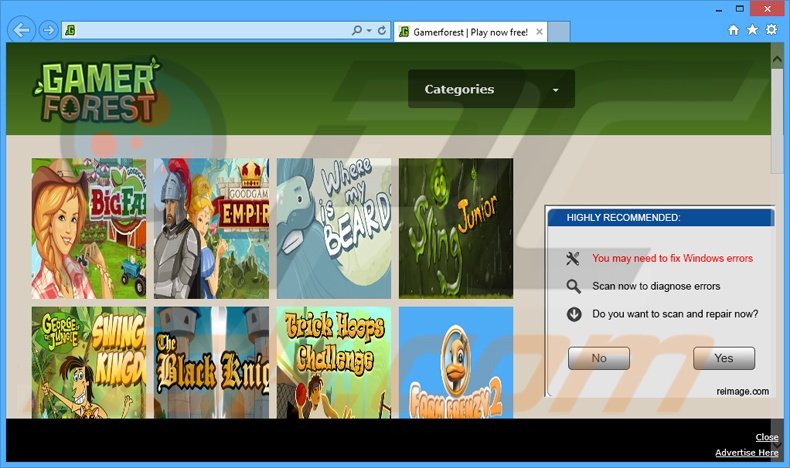
Cette application emploi une couche virtuelle pour afficher divers types de publicités en ligne intrusives (ex. publicités vidéo, publicités dans le texte, publicités interstitielles, publicités pop-up). Noter que certaines des publicités sont ouvertes dans de nouveaux onglets/nouvelles fenêtres de navigateur, donc, la chance d’accidentellement cliquer est significativement augmentées. Noter que les publicités affichées par GamerForest ne proviennent pas du site web visité par l’utilisateur, car la couche virtuelle permet le placement de divers contenus graphiques de tierces parties sur n’importe quel site web visité par l’utilisateur. Le contenu affiché via une couche virtuelle cache du contenu sous-jacent, et donc, diminue l’expérience de navigation Internet, car les utilisateurs doivent continuellement éviter de cliquer ces publicités. De plus, certaines d’entre elles peuvent rediriger vers des sites web escrocs, donc, cliquer sur les publicités peut causer de plus amples infections d’ordinateur. GamerForest suit l’activité de navigation Internet de l’utilisateur et collecte diverses informations sur les logiciels et les matériaux. Sachez que les données collectées (l’adresse de Protocole Internet (IP), le type de navigateur, le système d’exploitation, les web beacons, les cookies, les sites web visités, les demandes de recherche, les pages visitées et le temps passées sur ces pages, etc.) peuvent contenir des détails personnellement identifiables (ex le mot de passe du compte Paypal). Le problème essentiel avec le suivi d’information est que les donnée sont plus tard partagées avec de tierces parties, et peuvent donc être mal utilisés pour générer des revenus, qui peuvent facilement mener à de sérieux problèmes de vie privée ou même au vol d’identité. Pour ces raisons, nous vous recommandons fortement de désinstaller GamerForest de votre système.
Il y a plusieurs centaines de programmes potentiellement indésirables qui sont très similaires à GamerForest, par exemple, ArcadeTwist, ArcadeYum, PlayTopus, et ainsi de suite. Toutes ces applications de types logiciels de publicité promettent de fournir diverses fonctions utiles, cependant, ces déclarations sont seulement des tentatives pour donner l’impression d’être légitimes et utiles. Les applications telles que GamerForest trompent les utilisateurs afin qu’iles les installe en clamant qu’elles améliorent la qualité de la navigation Internet, pourtant elles ne fournissent aucune valeur à l’utilisateur. Leur véritable but est de générer des revenus en affichant des publicités en ligne importunes.
Comment GamerForest s'est-il installé sur mon ordinateur?
Bien que GamerForest a un site web de téléchargement officiel, il est souvent distribué en utilisant une méthode de marketing décevante de logiciel appelée ‘’empaquetage’’ (installation secrète de fausses applications en combinaison avec les régulières), donc, elles infiltrent le système sans le consentement de l’utilisateur. Les applications combinées sont habituellement cachées sous les paramètres de téléchargement/d’installation ‘’Personnalisé’’ ou ‘’Avancé’’ et parce que la plus part des utilisateurs précipitent ces procédures et sautent la plus part des étapes, ils installent sans le vouloir des programmes potentiellement indésirables comme GamerForest. Les développeurs sont seulement concernés par le montant des revenus obtenus (qui dépend du nombre actuel d’applications), donc, ils ne divulguent pas de façon approprié l’installation des applications escrocs.
Comment éviter l'installation d'applications potentiellement indésirables?
Quand vous téléchargez à partir d’un site web de téléchargement de logiciels gratuits, assurez-vous de sélectionner le lien de téléchargement direct. Si le lien est indisponible, et que vous utilisez un gestionnaire de téléchargement, suivez chaque étape de la procédure de téléchargement et désactivez toutes les applications de tierces parties incluses. En fait, vous devriez toujours télécharger le logiciel désiré à partir de son site web officiel, plutôt qu’à partir d’une page web de téléchargement de tierces parties. En plus, l’installation de programmes de téléchargement déjà téléchargés devrait toujours être exécutée avec les paramètres ‘’Personnalisé’’ ou ‘’Avancé’’ – cela exposera et vous permettra de décliner tous les logiciels combinés listés pour installation.
Configuration de l’installateur du logiciel de publicité GamerForest:
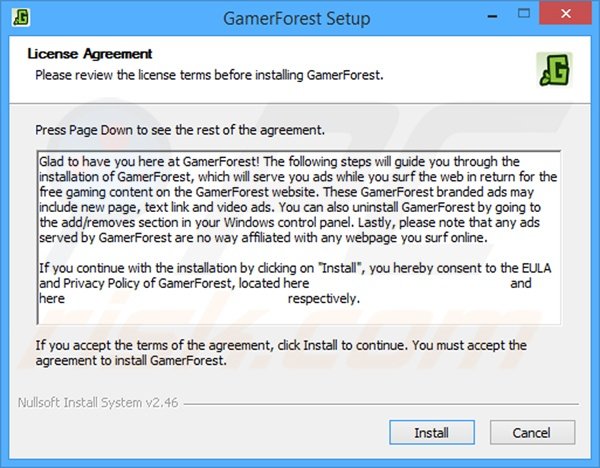
Installateur décevant de logiciels gratuits utilisé dans la distribution du logiciel de publicité GamerForest:
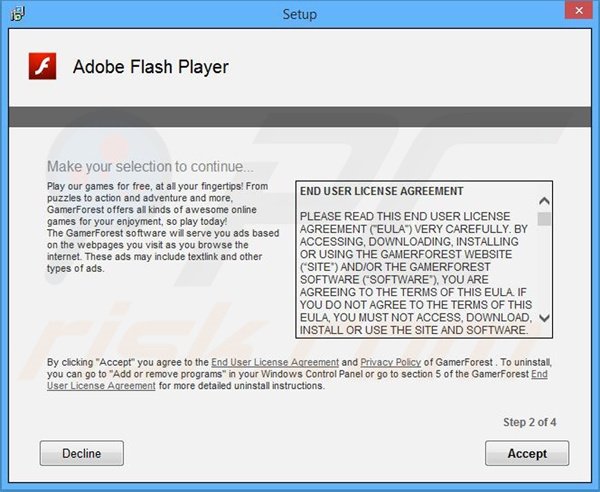
Suppression automatique et instantanée des maliciels :
La suppression manuelle des menaces peut être un processus long et compliqué qui nécessite des compétences informatiques avancées. Combo Cleaner est un outil professionnel de suppression automatique des maliciels qui est recommandé pour se débarrasser de ces derniers. Téléchargez-le en cliquant sur le bouton ci-dessous :
TÉLÉCHARGEZ Combo CleanerEn téléchargeant n'importe quel logiciel listé sur ce site web vous acceptez notre Politique de Confidentialité et nos Conditions d’Utilisation. Pour utiliser le produit complet, vous devez acheter une licence pour Combo Cleaner. 7 jours d’essai limité gratuit disponible. Combo Cleaner est détenu et exploité par RCS LT, la société mère de PCRisk.
Menu rapide :
- Qu'est-ce que GamerForest?
- ÉTAPE 1. Désinstallation de l'application GamerForest en utilisant le Panneau de Configuration.
- ÉTAPE 2. Suppression du logiciel de publicité GamerForest dans Internet Explorer.
- ÉTAPE 3. Suppression des publicités GamerForest dans Google Chrome.
- ÉTAPE 4. Suppression d'Ads par GamerForest' dans Mozilla Firefox.
- ÉTAPE 5. Suppression des publicités GamerForest dans Safari.
- ÉTAPE 6. Suppression du logiciel de publicité dans Microsoft Edge.
Suppression du logiciel de publicité GamerForest:
Utilisateurs de Windows 10:

Cliquez droite dans le coin gauche en bas de l'écran, sélectionnez le Panneau de Configuration. Dans la fenêtre ouverte choisissez Désinstallez un Programme.
Utilisateurs de Windows 7:

Cliquez Démarrer ("Logo de Windows" dans le coin inférieur gauche de votre bureau), choisissez Panneau de configuration. Trouver Programmes et cliquez Désinstaller un programme.
Utilisateurs de macOS (OSX):

Cliquer Localisateur, dans la fenêtre ouverte sélectionner Applications. Glisser l’application du dossier Applications à la Corbeille (localisé sur votre Dock), ensuite cliquer droite sur l’cône de la Corbeille et sélectionner Vider la Corbeille.

Dans la fenêtre de désinstallation des programmes: rechercher "GamerForest", sélectionnez cette entrée et cliquez ''Désinstaller'' ou ''Supprimer''.
Après avoir désinstallé le programme potentiellement non désiré (qui causent des publicités GamerForest), scan votre ordinateur pour trouver des composants restants non désirés ou des infections de logiciels malveillants. Pour scanner votre ordinateur, utilisez un logiciel de suppression de logiciel malveillant recommandé.
TÉLÉCHARGEZ le programme de suppression des infections malveillantes
Combo Cleaner vérifie si votre ordinateur est infecté. Pour utiliser le produit complet, vous devez acheter une licence pour Combo Cleaner. 7 jours d’essai limité gratuit disponible. Combo Cleaner est détenu et exploité par RCS LT, la société mère de PCRisk.
Suppression des publicités GamerForest dans les navigateurs Internet:
Au moment de la recherche, GamerForest n'installait aucun plug-in de navigateur sur Internet Explorer, Google Chrome, ou Mozilla Firefox, cependant, il était combiné avec d'autres logiciels de publicité. Ainsi, nous vous recommandons de supprimer tous les ajouts de navigateur potentiellement indésirables de vos navigateurs Internet.
Vidéo montrant comment supprimer les ajouts de navigateur potentiellement non désirés:
 Suppression des ajouts malicieux dans Internet Explorer:
Suppression des ajouts malicieux dans Internet Explorer:
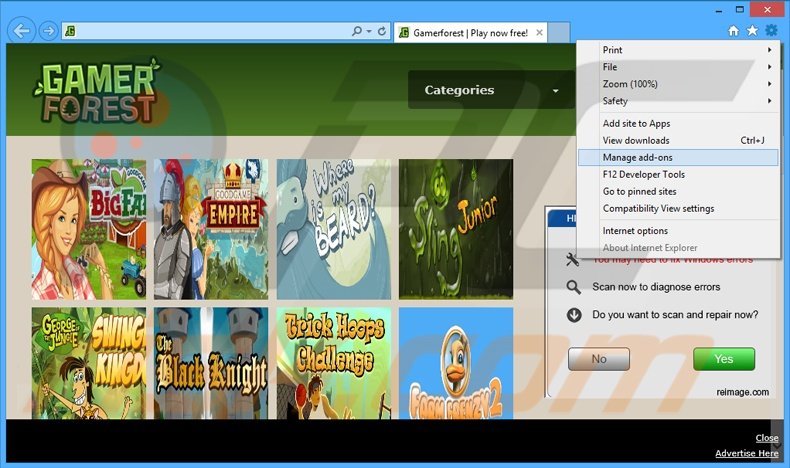
Cliquer ''l'icône roue'' ![]() (dans le coin supérieur droit dans Internet Explorer), sélectionnez ''Gestion des Ajouts''. Rechercher toutes les extensions de navigateur suspicieuses récemment installées, sélectionnez ces entrée set cliquez ''Supprimer''.
(dans le coin supérieur droit dans Internet Explorer), sélectionnez ''Gestion des Ajouts''. Rechercher toutes les extensions de navigateur suspicieuses récemment installées, sélectionnez ces entrée set cliquez ''Supprimer''.

Méthode optionnelle:
Si vous continuez à avoir des problèmes avec la suppression des des publicités de gamerforest, restaurer les paramètres d'Internet Explorer à défaut.
Utilisateurs de Windows XP: Cliquer Démarrer cliquer Exécuter, dans la fenêtre ouverte taper inetcpl.cpl. Dans la fenêtre ouverte cliquer sur l'onglet Avancé, ensuite cliquer Restaurer.

Utilisateurs de Windows Vista et Windows 7: Cliquer le logo de Windows, dans la boîte de recherche au démarrage taper inetcpl.cpl et clique entrée. Dans la fenêtre ouverte cliquer sur l'onglet Avancé, ensuite cliquer Restaurer.

Utilisateurs de Windows 8: Ouvrez Internet Explorer et cliquez l'icône roue. Sélectionnez Options Internet.

Dans la fenêtre ouverte, sélectionnez l'onglet Avancé.

Cliquez le bouton Restaurer.

Confirmez que vous souhaitez restaurer les paramètres d'Internet Explorer à défaut en cliquant sur le bouton Restaurer.

 Suppression des extensions malicieuses dans Google Chrome:
Suppression des extensions malicieuses dans Google Chrome:
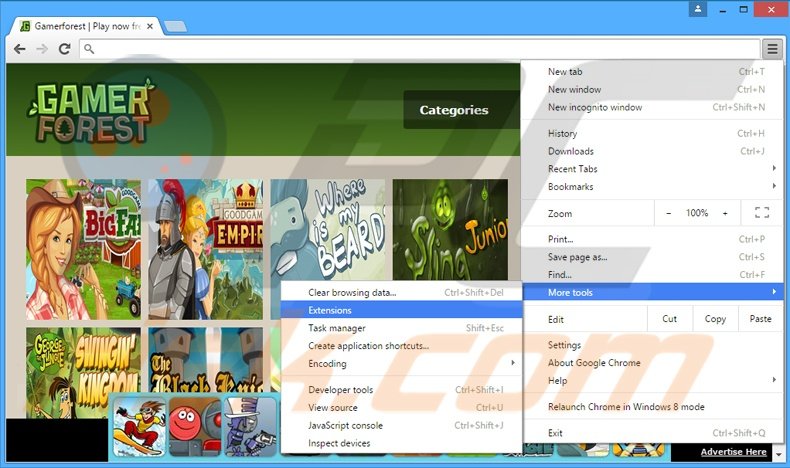
Cliquez l'icône du menu Chrome ![]() (dans le coin supérieur droit dans Google Chrome), sélectionnez "Outils" et cliquez sur "Extensions". Trouver tous les ajouts de navigateur suspicieux récemment installés, sélectionnez ces entrées et cliquez sur l'icône de la poubelle.
(dans le coin supérieur droit dans Google Chrome), sélectionnez "Outils" et cliquez sur "Extensions". Trouver tous les ajouts de navigateur suspicieux récemment installés, sélectionnez ces entrées et cliquez sur l'icône de la poubelle.
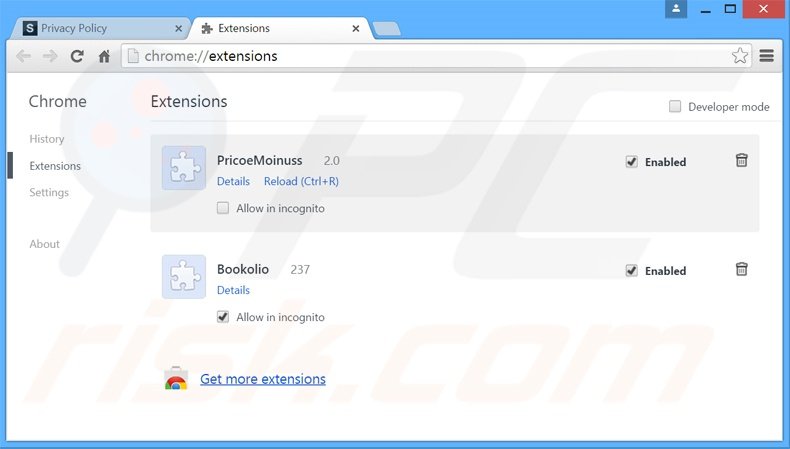
Méthode optionnelle :
Si vous continuez à avoir des problèmes avec le des publicités de gamerforest, restaurez les paramètres de votre navigateur Google Chrome. Cliquer 'icône du menu Chromel ![]() (dans le coin supérieur droit de Google Chrome) et sélectionner Options. Faire défiler vers le bas de l'écran. Cliquer le lien Avancé… .
(dans le coin supérieur droit de Google Chrome) et sélectionner Options. Faire défiler vers le bas de l'écran. Cliquer le lien Avancé… .

Après avoir fait défiler vers le bas de l'écran, cliquer le bouton Restaurer (Restaurer les paramètres à défaut) .

Dans la fenêtre ouverte, confirmer que vous voulez restaurer les paramètres par défaut de Google Chrome e cliquant le bouton Restaurer.

 Suppression des plug-ins malicieux dans Mozilla Firefox:
Suppression des plug-ins malicieux dans Mozilla Firefox:
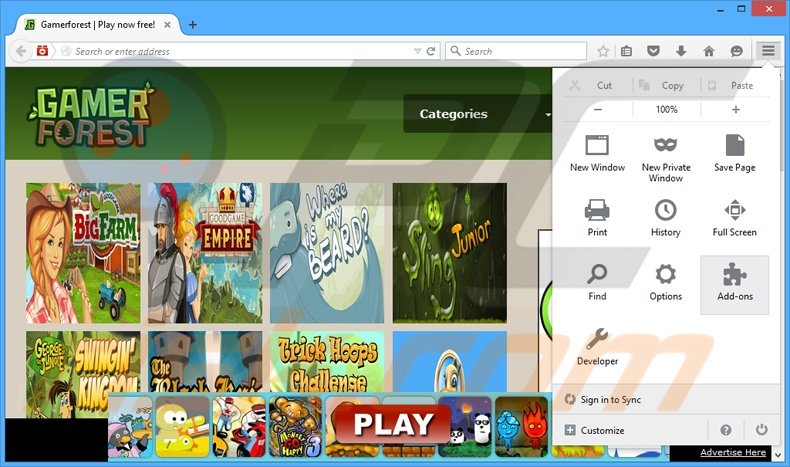
Cliquez le menu Firefox ![]() (dans le coin supérieur droit de la fenêtre principale), sélectionnez "Ajouts." Cliquez sur "Extensions" dans la fenêtre ouverte supprimez tous les plug-ins de navigateur suspicieux récemment installés.
(dans le coin supérieur droit de la fenêtre principale), sélectionnez "Ajouts." Cliquez sur "Extensions" dans la fenêtre ouverte supprimez tous les plug-ins de navigateur suspicieux récemment installés.
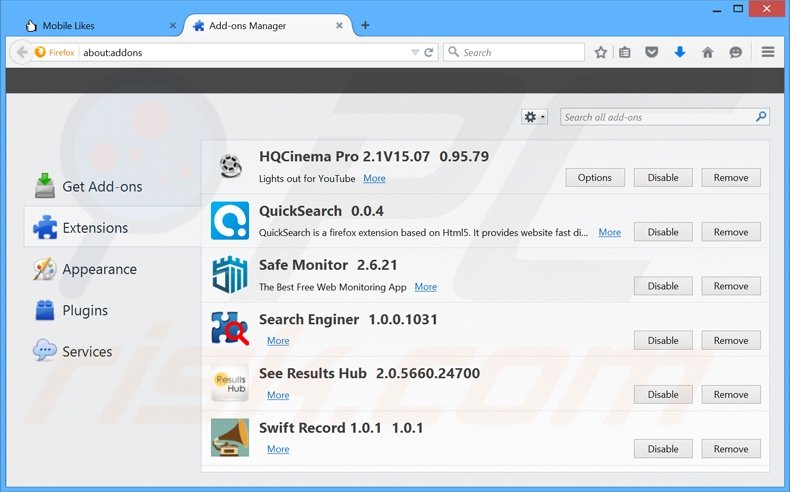
Méthode optionnelle:
Les utilisateurs d'ordinateur qui ont des problèmes avec la suppression des des publicités de gamerforest peuvent restaurer leurs paramètres de Mozilla Firefox.
Ouvrez Mozilla FireFox, dans le haut à gauche dans la fenêtre principale cliquer sur le menu Firefox, ![]() dans le menu ouvert cliquez sur l'icône Ouvrir le menu d'aide,
dans le menu ouvert cliquez sur l'icône Ouvrir le menu d'aide, ![]()
 Sélectionnez Information de Dépannage.
Sélectionnez Information de Dépannage.

Dans la fenêtre ouverte cliquez sur le bouton Restaurer Firefox.

Dans la fenêtre ouverte, confirmez que vous voulez restaurer les paramètres de Mozilla Firefox à défaut en cliquant sur le bouton Restaurer.

 Supprimer les extensions malicieuses de Safari:
Supprimer les extensions malicieuses de Safari:

Assurez-vous que votre navigateur Safari est actif, cliquer le menu Safari, et sélectionner Préférences....

Dans la fenêtre ouverte cliquer Extensions, trouver toutes les extensions suspicieuses récemment installées, sélectionner-les et cliquer Désinstaller.
Méthode optionnelle:
Assurez-vous que votre navigateur Safari est actif et cliquer sur le menu Safari. À partir du menu déroulant sélectionner Supprimer l’historique et les données des sites web...

Dans la fenêtre ouverte sélectionner tout l’historique et cliquer le bouton Supprimer l’historique.

 Supprimer les extensions malveillantes de Microsoft Edge :
Supprimer les extensions malveillantes de Microsoft Edge :

Cliquez sur l'icône du menu Edge ![]() (dans le coin supérieur droit de Microsoft Edge), sélectionnez "Extensions". Repérez tous les modules d'extension de navigateur suspects récemment installés et cliquez sur "Supprimer" sous leur nom.
(dans le coin supérieur droit de Microsoft Edge), sélectionnez "Extensions". Repérez tous les modules d'extension de navigateur suspects récemment installés et cliquez sur "Supprimer" sous leur nom.

Méthode optionnelle :
Si vous continuez à avoir des problèmes avec la suppression de des publicités de gamerforest, réinitialisez les paramètres de votre navigateur Microsoft Edge. Cliquez sur l'icône du menu Edge ![]() (dans le coin supérieur droit de Microsoft Edge) et sélectionnez Paramètres.
(dans le coin supérieur droit de Microsoft Edge) et sélectionnez Paramètres.

Dans le menu ouvert des paramètres, sélectionnez Rétablir les paramètres.

Sélectionnez Rétablir la valeur par défaut de tous les paramètres. Dans la fenêtre ouverte, confirmez que vous souhaitez rétablir les paramètres par défaut de Microsoft Edge en cliquant sur le bouton Réinitialiser.

- Si cela ne vous a pas aidé, suivez ces instructions alternatives qui expliquent comment réinitialiser le navigateur Microsoft Edge.
Résumé:
 Habituellement les applications de type logiciel de publicité ou les applications potentiellement indésirables infiltrent les navigateurs Internet de l’utilisateur à travers des téléchargements de logiciels gratuits. Notez que la source la plus sécuritaire pour télécharger un logiciel gratuit est le site web du développeur. Pour éviter l’installation de logiciel de publicité soyez très attentifs quand vous téléchargez et installez un logiciel gratuit. Quand vous installez le programmes gratuit déjà téléchargé choisissez les options d’installation personnalisée ou avancée – cette étape révèlera toutes les applications potentiellement indésirables qui sont installés en combinaison avec votre programme gratuit choisi.
Habituellement les applications de type logiciel de publicité ou les applications potentiellement indésirables infiltrent les navigateurs Internet de l’utilisateur à travers des téléchargements de logiciels gratuits. Notez que la source la plus sécuritaire pour télécharger un logiciel gratuit est le site web du développeur. Pour éviter l’installation de logiciel de publicité soyez très attentifs quand vous téléchargez et installez un logiciel gratuit. Quand vous installez le programmes gratuit déjà téléchargé choisissez les options d’installation personnalisée ou avancée – cette étape révèlera toutes les applications potentiellement indésirables qui sont installés en combinaison avec votre programme gratuit choisi.
Aide pour la suppression:
Si vous éprouvez des problèmes tandis que vous essayez de supprimer des publicités de gamerforest de votre ordinateur, s'il vous plaît demander de l'aide dans notre forum de suppression de logiciel malveillant.
Publier un commentaire:
Si vous avez de l'information additionnelle sur des publicités de gamerforest ou sa suppression s'il vous plaît partagez vos connaissances dans la section commentaires ci-dessous.
Source: https://www.pcrisk.com/removal-guides/9186-gamerforest-adware
Partager:

Tomas Meskauskas
Chercheur expert en sécurité, analyste professionnel en logiciels malveillants
Je suis passionné par la sécurité informatique et la technologie. J'ai une expérience de plus de 10 ans dans diverses entreprises liées à la résolution de problèmes techniques informatiques et à la sécurité Internet. Je travaille comme auteur et éditeur pour PCrisk depuis 2010. Suivez-moi sur Twitter et LinkedIn pour rester informé des dernières menaces de sécurité en ligne.
Le portail de sécurité PCrisk est proposé par la société RCS LT.
Des chercheurs en sécurité ont uni leurs forces pour sensibiliser les utilisateurs d'ordinateurs aux dernières menaces en matière de sécurité en ligne. Plus d'informations sur la société RCS LT.
Nos guides de suppression des logiciels malveillants sont gratuits. Cependant, si vous souhaitez nous soutenir, vous pouvez nous envoyer un don.
Faire un donLe portail de sécurité PCrisk est proposé par la société RCS LT.
Des chercheurs en sécurité ont uni leurs forces pour sensibiliser les utilisateurs d'ordinateurs aux dernières menaces en matière de sécurité en ligne. Plus d'informations sur la société RCS LT.
Nos guides de suppression des logiciels malveillants sont gratuits. Cependant, si vous souhaitez nous soutenir, vous pouvez nous envoyer un don.
Faire un don
▼ Montrer la discussion